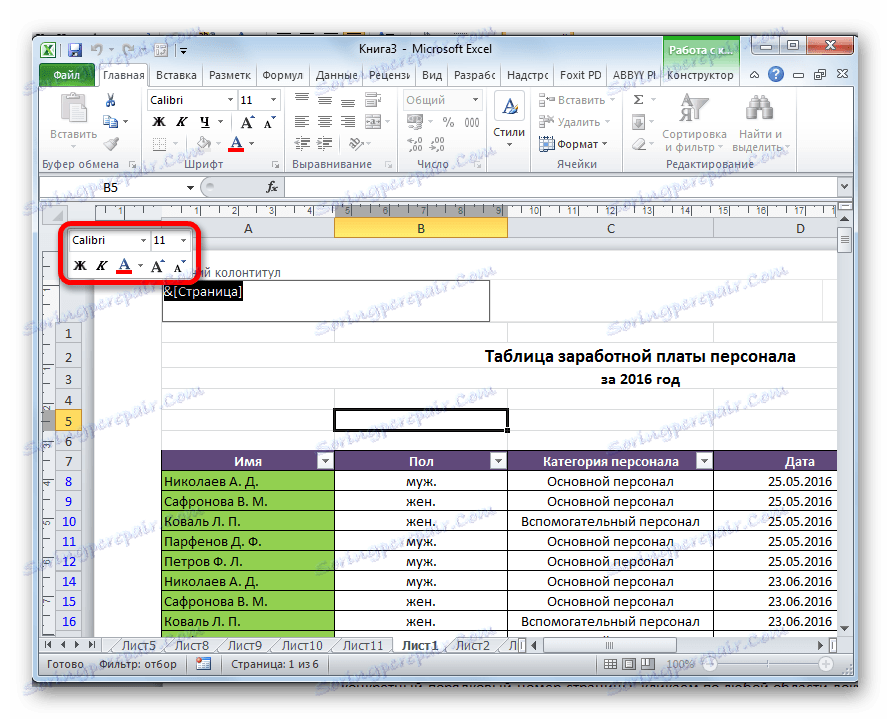Numeracja stron w programie Microsoft Excel
Domyślnie program Microsoft Excel nie tworzy widocznej numeracji arkuszy. Jednocześnie w wielu przypadkach, zwłaszcza jeśli dokument jest wysyłany do druku, muszą być ponumerowane. Program Excel umożliwia to za pomocą nagłówków i stopek. Spójrzmy na różne opcje dotyczące numerowania arkuszy w tej aplikacji.
Spis treści
Numerowanie w Excelu
Możesz numerować strony w programie Excel, używając nagłówków lub stopek. Są one domyślnie ukryte, znajdujące się u dołu iu góry arkusza. Ich cechą szczególną jest to, że zapisy rejestrowane w tym obszarze są przez to, że są one wyświetlane na wszystkich stronach dokumentu.
Metoda 1: normalna numeracja
Zwykła numeracja obejmuje numerowanie wszystkich arkuszy dokumentu.
- Przede wszystkim musisz włączyć wyświetlanie nagłówków i stopek. Przejdź do zakładki "Wstaw" .
- Na wstążce w przyborniku "Tekst" kliknij przycisk "Nagłówki i stopki ".
- Następnie Excel przechodzi do trybu znaczników, a arkusze pokazują nagłówki i stopki. Znajdują się one w górnej i dolnej części. Ponadto każdy z nich jest podzielony na trzy części. Wybieramy, w której stopce, a także w której jej części zostanie dokonana numeracja. W większości przypadków wybierz lewą część nagłówka. Klikamy na części, w której planujesz umieścić numer.
- W zakładce "Projektant" w dodatkowych zakładkach "Praca z nagłówkami i stopkami" klikamy przycisk "Numer strony" , który znajduje się na wstążce w grupie "Elementy nagłówka" .
- Jak widać, istnieje specjalna etykieta "& [Strona]" . Aby przekonwertować go na określony numer sekwencji, kliknij dowolny obszar dokumentu.
- Teraz każda strona dokumentu Excel ma numer seryjny. Aby wygląd był bardziej reprezentacyjny i wyróżniał się na tle ogólnym, można go sformatować. Aby to zrobić, wybierz wpis w stopce i wskaż na nim kursor. Pojawi się menu formatu, w którym można wykonać następujące czynności:
- zmienić rodzaj czcionki;
- zrobić kursywą lub pogrubieniem;
- zmień rozmiar;
- zmień kolor.
![Narzędzia formatujące w programie Microsoft Excel]()
Wybierz czynności, które chcesz wykonać, aby zmienić wyświetlanie wizualne liczby, aż osiągnięty zostanie wynik, który Cię satysfakcjonuje.
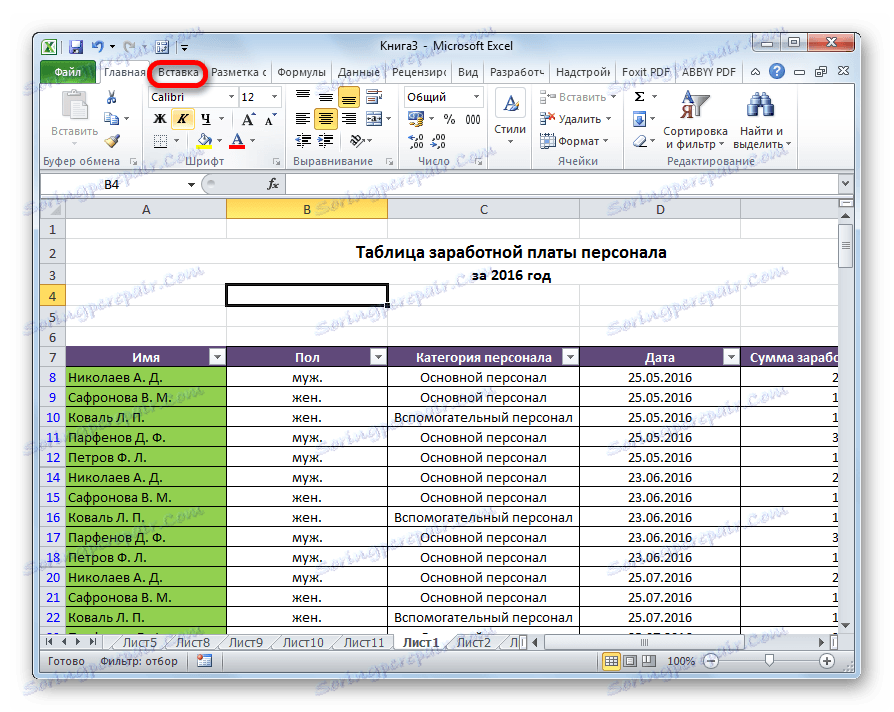
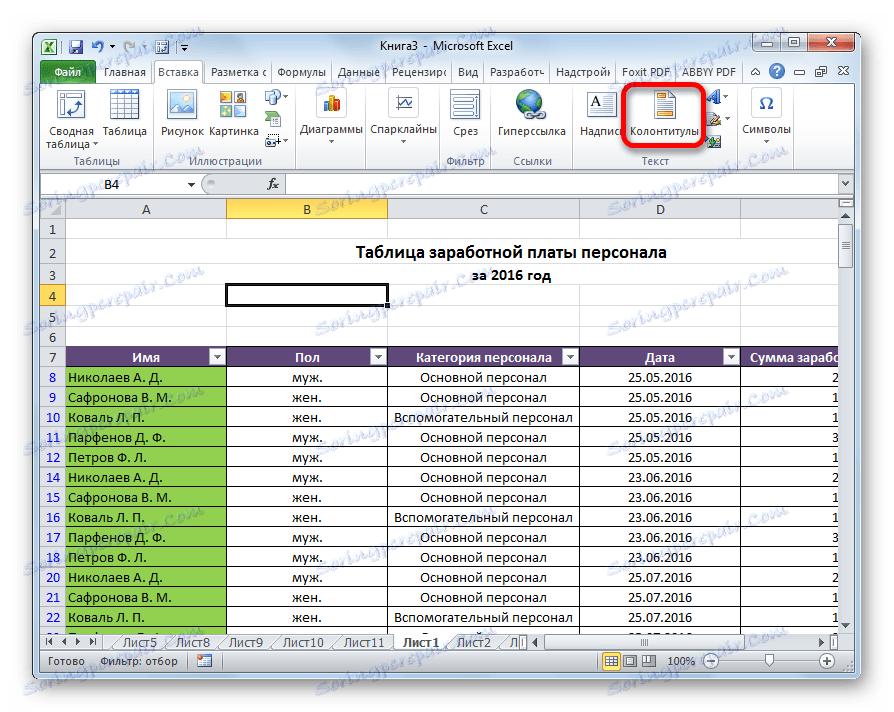
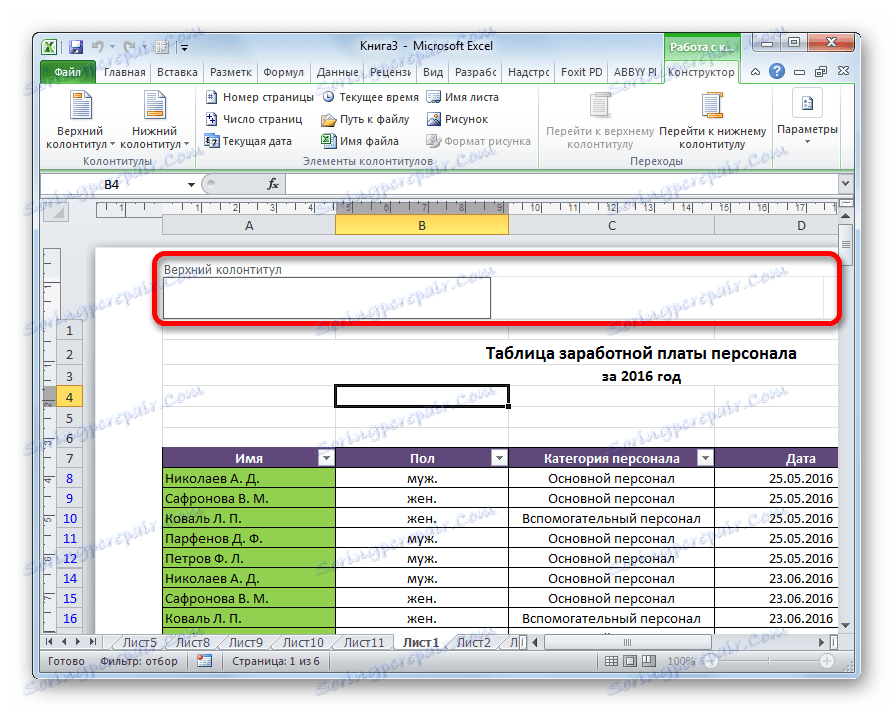
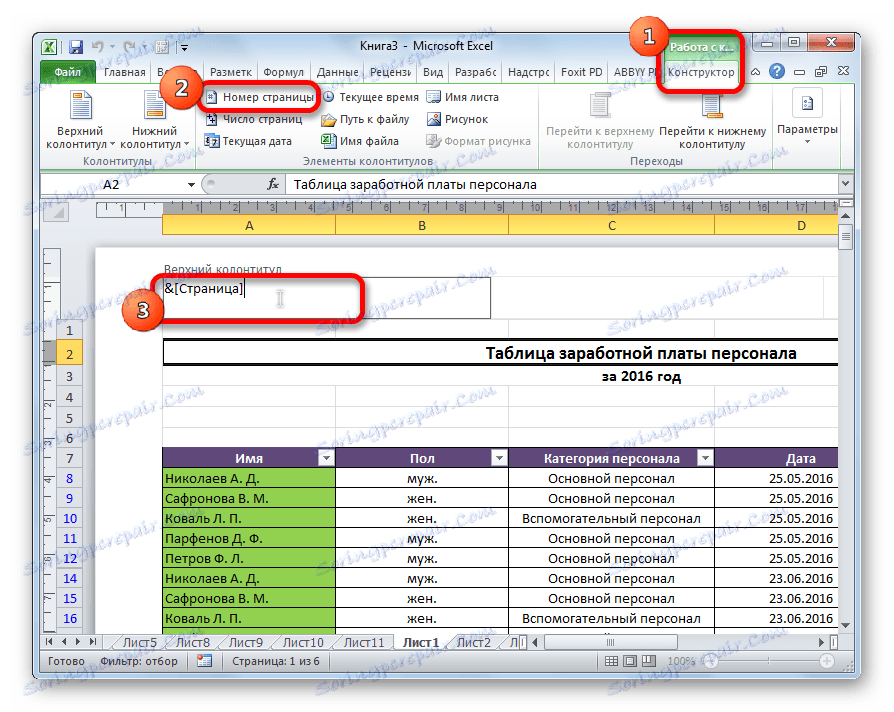
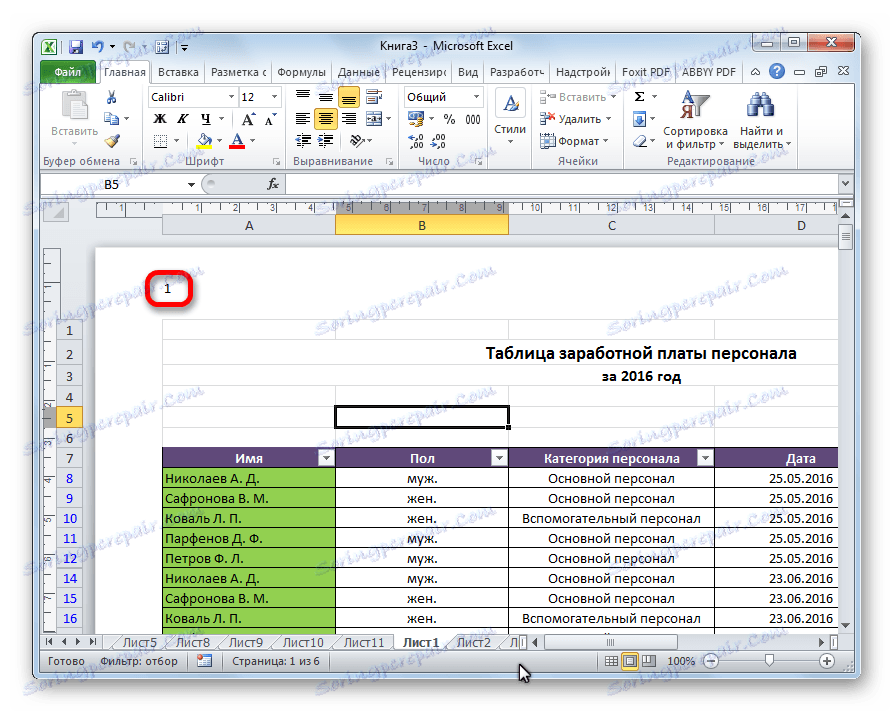
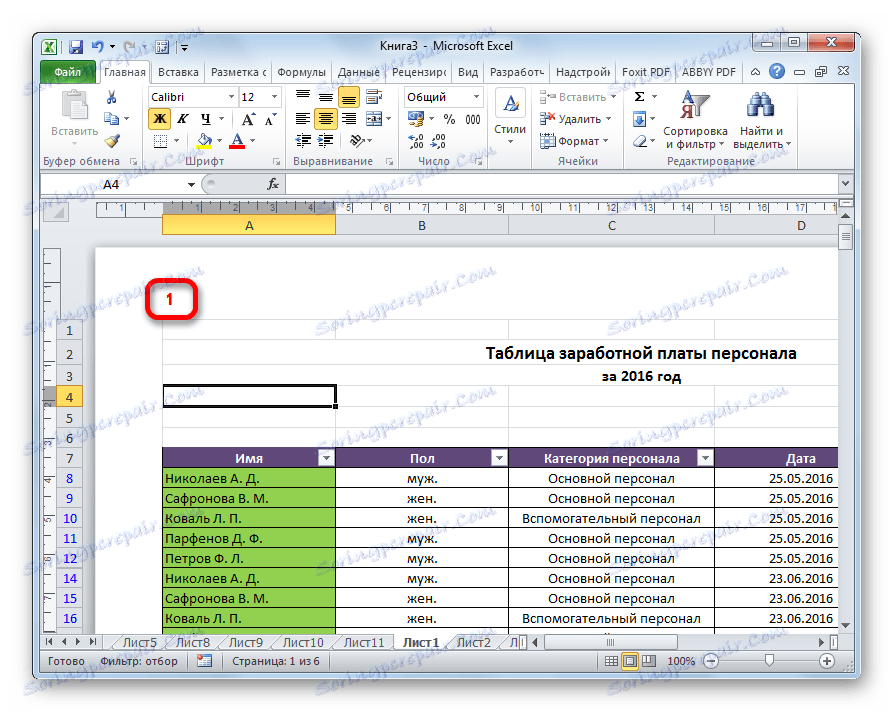
Metoda 2: Numeracja z całkowitą liczbą arkuszy
Ponadto możesz numerować strony w Excelu, wskazując ich całkowitą liczbę na każdym arkuszu.
- Aktywuj wyświetlanie numeracji, jak wskazano w poprzedniej metodzie.
- Przed tagiem napisz słowo "Strona" , a po nim piszemy słowo "out" .
- Ustaw kursor w polu nagłówka po słowie "od" . Kliknij przycisk "Liczba stron" , który znajduje się na wstążce w zakładce "Strona główna" .
- Klikamy dowolne miejsce w dokumencie, aby zamiast tagów wyświetlały się wartości.
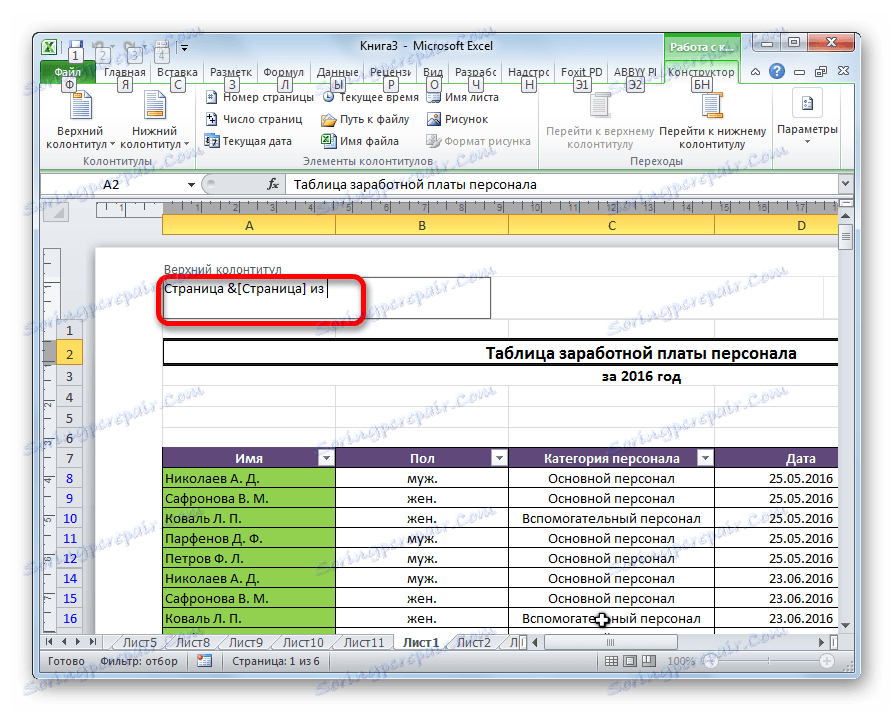
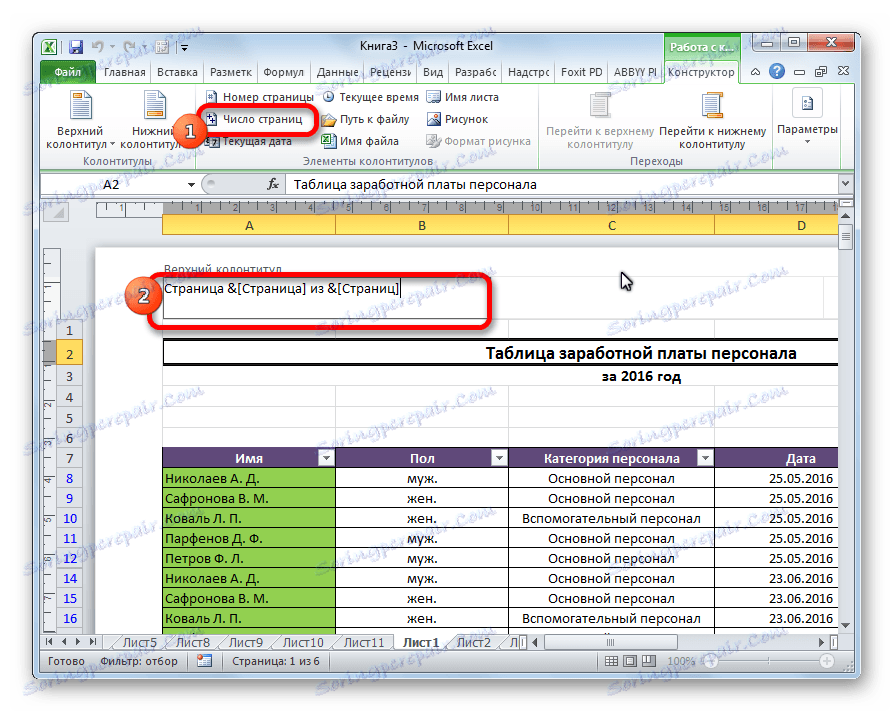

Teraz mamy informacje nie tylko o aktualnym numerze arkusza, ale także o całkowitej liczbie arkuszy.
Metoda 3: Numerowanie z drugiej strony
Są chwile, kiedy nie trzeba numerować całego dokumentu, ale tylko z określonego miejsca. Spróbujmy dowiedzieć się, jak.
Aby odsłonić numerację z drugiej strony i jest to właściwe na przykład podczas pisania abstraktów, dyplomów i prac naukowych, gdy strona tytułowa nie pozwala na obecność liczb, należy wykonać czynności wskazane poniżej.
- Przejdźmy do trybu nagłówka i stopki. Następnie przechodzimy do zakładki "Projektant nagłówków" , znajdującej się w bloku tabulacji "Praca z nagłówkami i stopkami" .
- W polu narzędziowym "Parametry" na wstążce zaznacz opcję "Strona specjalna dla pierwszej strony" .
- Ustaw numerację za pomocą przycisku "Numer strony" , jak pokazano powyżej, ale zrób to na dowolnej stronie z wyjątkiem pierwszej.
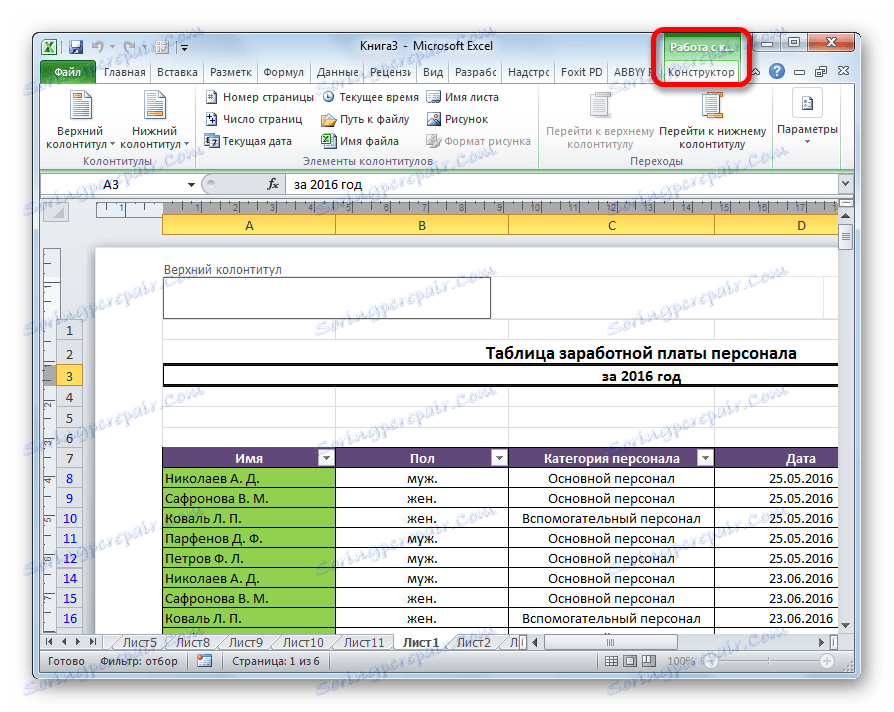
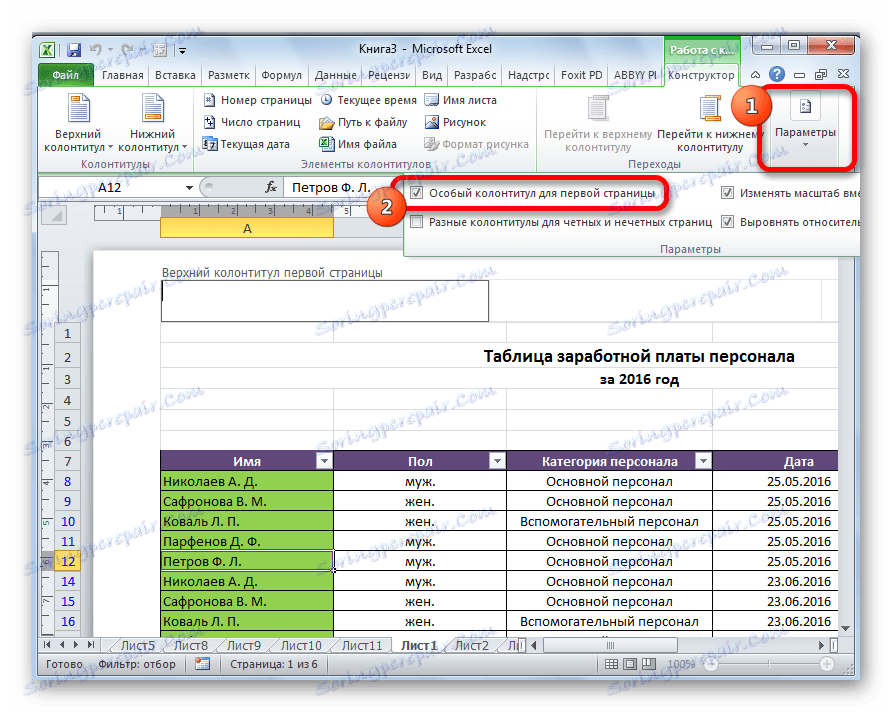
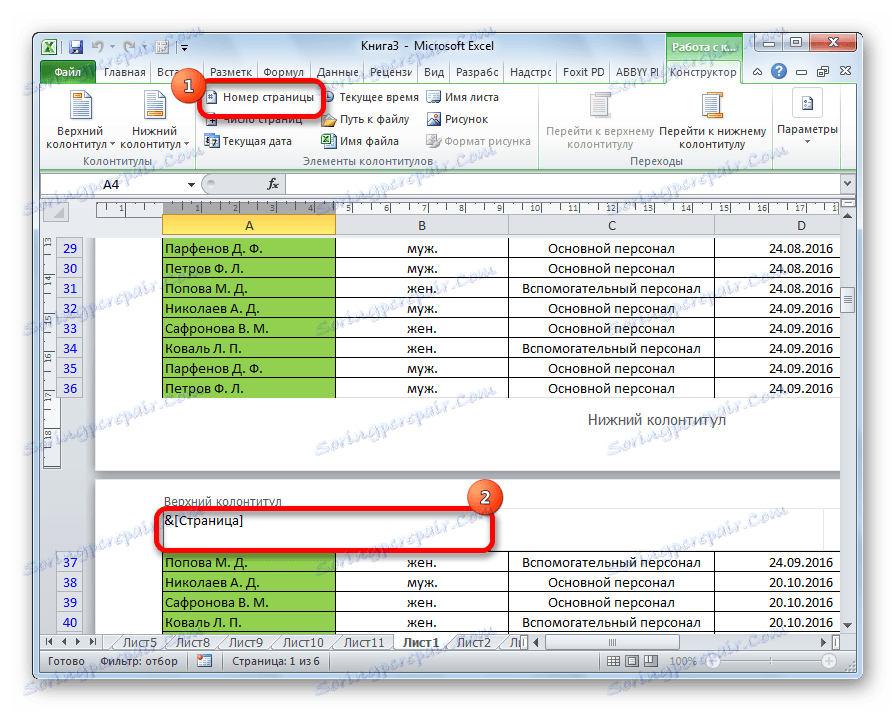
Jak widać, wszystkie arkusze są ponumerowane, z wyjątkiem pierwszego. Pierwsza strona jest brana pod uwagę podczas numerowania innych arkuszy, ale mimo to sama liczba nie jest na niej wyświetlana.
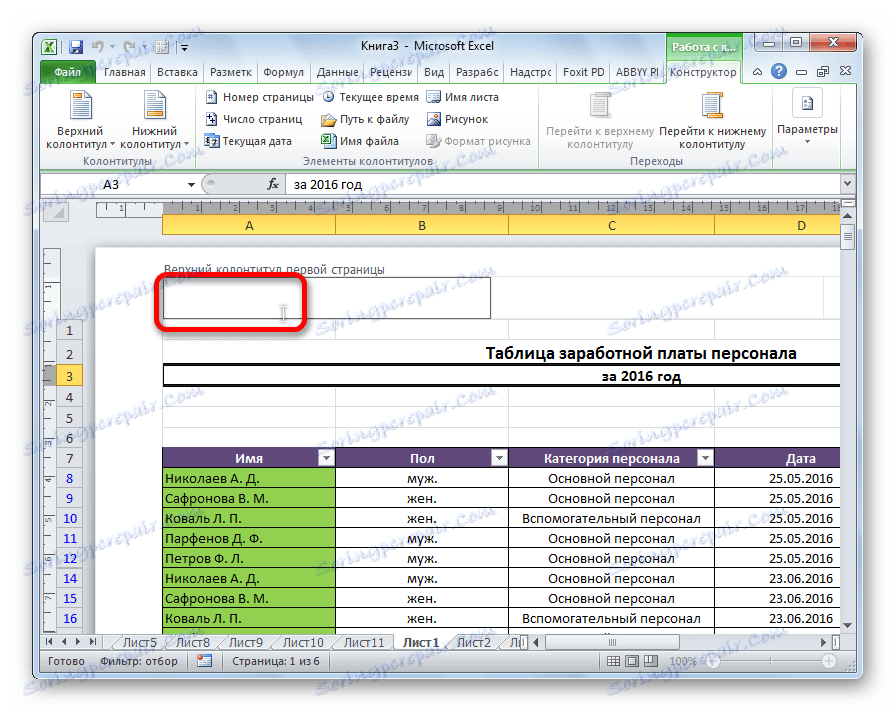
Metoda 4: Numerowanie z określonej strony
W tym samym czasie zdarzają się sytuacje, w których konieczne jest, aby dokument nie zaczynał się od pierwszej strony, ale na przykład z trzecim lub siódmym. Potrzeba ta nie jest często, ale niemniej czasami postawione pytanie wymaga również rozwiązania.
- Wyliczamy w zwykły sposób, za pomocą odpowiedniego przycisku na taśmie, którego szczegółowy opis został podany powyżej.
- Przejdź do zakładki "Układ strony" .
- Na wstążce w lewym dolnym rogu przybornika "Ustawienia strony" znajduje się ikona w formie ukośnej strzałki. Klikamy na niego.
- Otwiera okno opcji, przejdź do zakładki "Strona" , jeśli zostało otwarte w innej karcie. W polu parametru " Numer pierwszej strony" wpisujemy numer, numerację, z której należy przeprowadzić. Kliknij przycisk "OK" .
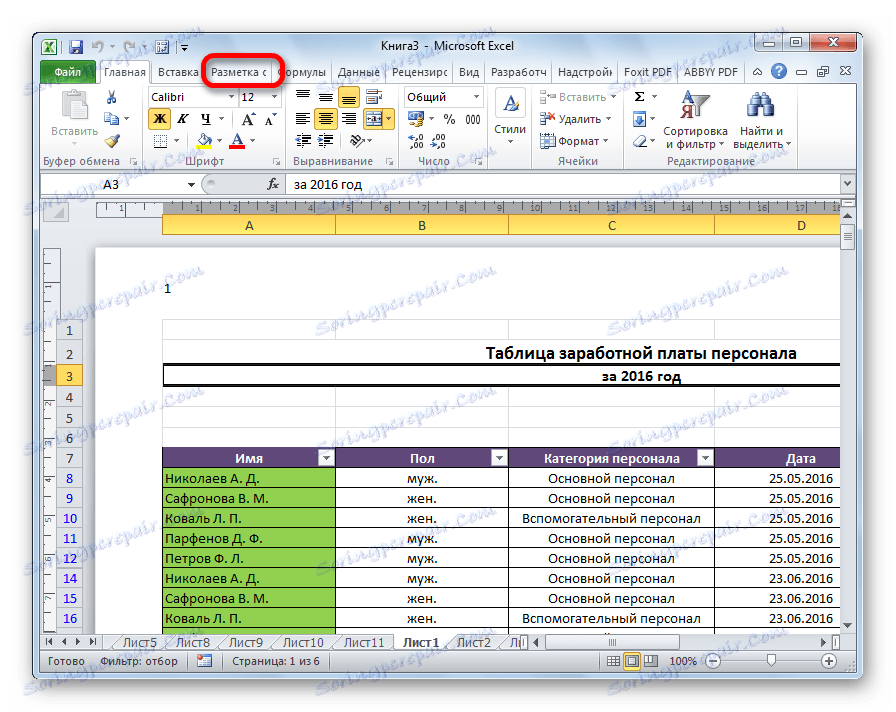
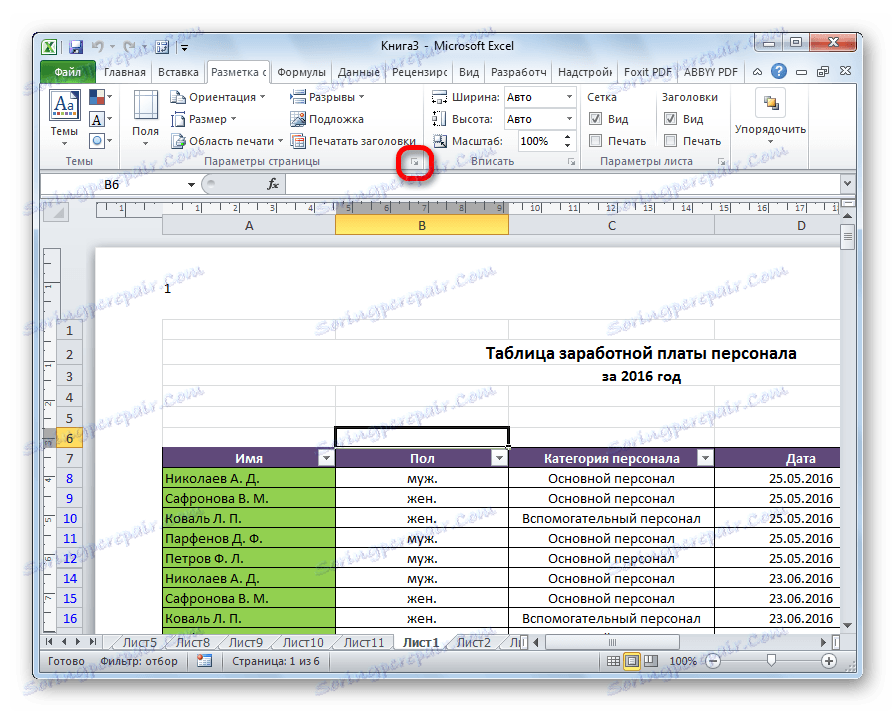
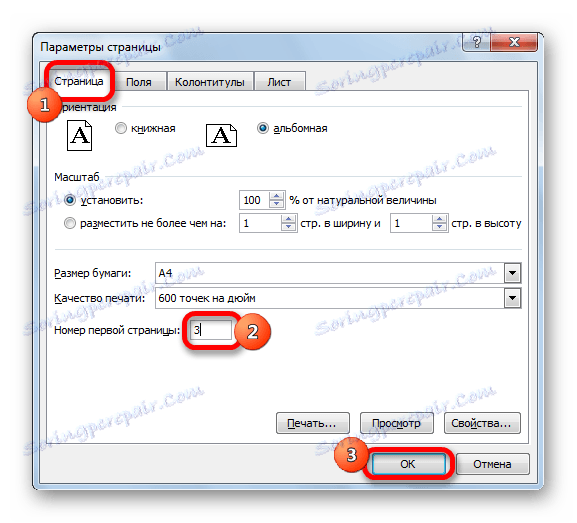
Jak widać, faktyczna liczba pierwszej strony dokumentu zmieniła się na tę, która została określona w parametrach. W związku z tym numeracja kolejnych arkuszy również uległa przesunięciu.
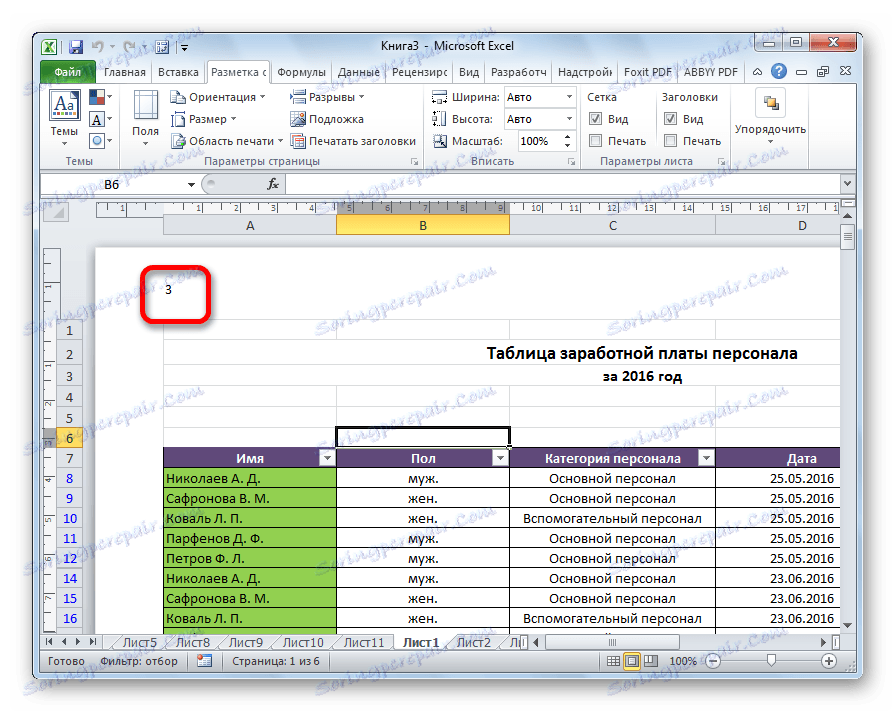
Lekcja: Jak usunąć nagłówki i stopki w programie Excel
Łatwo jest numerować strony w arkuszu kalkulacyjnym Excel. Ta procedura jest wykonywana, gdy włączony jest tryb nagłówka i stopki. Ponadto użytkownik może ustawić numerację dla siebie: sformatuj numer wyświetlacza, dodaj wskazanie całkowitej liczby arkuszy dokumentu, numeru z określonej lokalizacji itp.